Função ROUNDDOWN do Excel
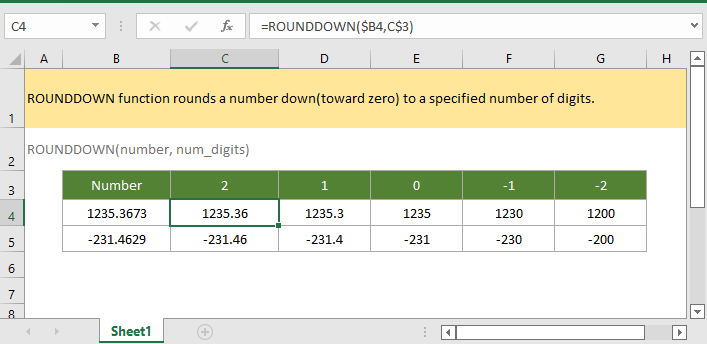
Se você deseja acompanhar este tutorial, por favor, baixe a planilha de exemplo.
Descrição
A função ROUNDDOWN do Excel arredonda um número para baixo (em direção ao zero) para um número específico de dígitos.
Sintaxe e argumentos
Sintaxe da fórmula
Argumentos
|
Valor de Retorno
A função ROUNDDOWN retorna um valor numérico.
Versão
Excel 2003
Observação
Se o argumento número for > 0, a função ROUNDDOWN retorna um resultado <= número.
Se o argumento número for < 0, a função ROUNDDOWN retorna um resultado >= número.
Uso e Exemplos
Exemplo: uso básico
No intervalo C3:G3, contém diferentes números de dígitos que você deseja usar para arredondar o número para baixo nas células B4:B5, por favor, use a fórmula abaixo para obter os resultados de arredondamento correspondentes.
=ROUNDDOWN($B4,C$3)
Pressione a tecla Enter e arraste a alça de preenchimento automático para a direita para obter todos os resultados de arredondamento do número na célula B4.

Depois, arraste a alça de preenchimento automático para baixo até a próxima linha, os resultados de arredondamento do número na célula B5 serão exibidos.

Nota: Se você usar a função ROUNDDOWN apenas uma vez, pode digitar diretamente o número e os dígitos no número na função assim:
=ROUNDDOWN(1235.3673,2)
Funções Relacionadas:
Função RAND do Excel
A função RAND retorna um número aleatório entre 0 e 1.
Função RANDBETWEEN do Excel
A função RANDBETWEEN retorna um número aleatório entre dois números dados.
Função ROMAN do Excel
A função ROMAN converte um número em um número romano em formato de texto.
Função ROUND do Excel
A função ROUND do Excel arredonda um número para um número específico de dígitos.
As Melhores Ferramentas de Produtividade para o Office
Kutools para Excel - Ajuda Você a Se Destacar na Multidão
O Kutools para Excel Oferece Mais de 300 Recursos, Garantindo que O Que Você Precisa Está Apenas a Um Clique de Distância...
Office Tab - Habilite a Leitura e Edição com Abas no Microsoft Office (inclui Excel)
- Um segundo para alternar entre dezenas de documentos abertos!
- Reduz centenas de cliques de mouse para você todos os dias, diga adeus à mão do mouse.
- Aumenta sua produtividade em 50% ao visualizar e editar vários documentos.
- Traz Guias Eficientes para o Office (inclui Excel), Assim Como Chrome, Edge e Firefox.
